SharePoint2010升级到SharePoint2013操作手册
目 录
4.1.1 备份SharePoint2010的内容数据库 6
4.1.3 在SharePoint2013进行内容数据库升级 10
第一章 前言
最近一直有人问我如何从sharepoint2010升级到sharepoint2013,这个问题其实说难不难,说容易不容易,以前跟客户做售前技术支持的时候一直在忽悠客户升级容易,心里其实没底,但是一直没有时间去进行实际操作,为了以后项目需求,这次是干一把。呵呵。。。。。。。
第二章 升级前准备
-
准备一个全新的sharepoint2013环境,此过程省略,可以参考网上很多手册。
注意一点:新建的sp2013环境,不要配置任何应用程序(SA),如下:
先不要配置以下服务应用程序,在稍后升级其数据库的过程中会对它们进行配置:
- Business Data Connectivity Service
- Managed Metadata Service
- PerformancePoint Services
- 搜索
- Secure Store Service
- User Profile Service
如果sharepoint2010安装了语言包,那么sharepoint2013也要安装相对于的语言包。这个特别注意。否则会出现如下错误:

-
必须有一个sharepoint2010的原始环境和数据以及站点
备注:下面我的例子从sharepoint 2010 server升级到sharepoint 2013 server版本(2个版本全为企业版本),当然其他版本类似
-
升级过程如下图:

第三章 升级流程图

第四章 升级过程
在开始数据库附加升级过程之前,请先备份所有内容数据库以及以下服务应用程序数据库:
- Business Data Connectivity
- 托管元数据
- PerformancePoint
- 搜索管理
- Secure Store
- 用户配置文件:配置文件、社会性和同步数据库
- 内容数据库
我这里只有用到内容数据库需要升级,其他服务没有启用,所以其他数据库不需要备份
4.1 数据库升级
过程如下图:

4.1.1 备份SharePoint2010的内容数据库
-
打开sharepoint2010环境,找到要升级的站点。我这里是: http://win-i07fillcfom:8006/SitePages/Home.aspx ,如下图:
在文档库传了3个文档。如下图:

-
找到该站点对应web app的内容数据库,可以去管理中心查看,也可以用powershell命令查看,我这里采用powershell命令查看,如下图:
以管理员运行命令行,输入如下命令(web app的URL)
Get-SPContentDatabase -webapplication http://win-i07fillcfom:8006/

得到如上图的内容数据库为:WSS_Content_8006。
说明:管理中心查看,去sharepoint2010管理中心-【管理内容数据库】查看对应的内容数据库也可以看到为:WSS_Content_8006,有可能会有多个内容数据库,需要备份多个,我这里例子只有一个内容数据库。

-
备份内容数据库和其他数据库,如下图:
-
备份前为了防止新数据进来,需要把数据库设置为只读模式,保证备份的内容数据库和其他数据库是最新的数据。如下图:
-

其他数据库也一样。设置成只读模式。
-
打开数据库管理工具
在只读模式下进行数据备份,做个完整备份,如下图:


说明:备份此站点,如果有多个内容需要备份多个,操作依次类推。
-
把备份数据拷贝到sharepoint2013的服务器上去(数据库服务器),如下图:
为了加快拷贝速度,建议压缩

4.1.2 其他数据备份
如同4.1.1操作一样,此处省略。
4.1.3 在SharePoint2013进行内容数据库升级
-
把数据库备份文件拷贝到sharepoint2013的数据库服务器上,如下图:
-
进行数据库还原操作,以下以内容数据库为例子。
-
打开sharepoint2013的数据库服务器的管理工具进行还原操作,如下图:


还原后记着改只读模式为False.
-
建立一个新的web app应用程序,如下图:


该内容数据库最后要被移走的。
-
测试新还原的内容数据库是否合符要求,如下图:
打开sp2013的命令行管理界面,输入如下命令:
Test-SPContentDatabase -name WSS_Content_8006 -webapplication http://project2013:8002

提示如下信息,需要引起注意。

-
删除新建的web app的应用程序的内容数据库,如下图:
采用powershell命令,首先获取内容数据库:
-
Get-SPContentDatabase -webapplication http://project2013:8002
移走新建的内容数据库
-
Get-SPContentDatabase 36a09aae-05db-4948-ad5d-cc76b7516de4 | Remove-SPContentDatabase
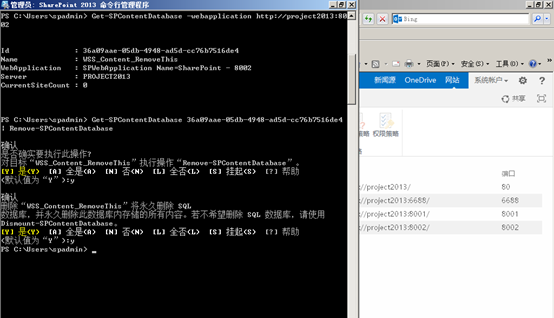
-
升级附加内容数据库,采用powershell命令,如下图:
Mount-SPContentDatabase "WSS_Content_8006" -DatabaseServer "project2013" -WebApplication http://project2013:8002


如果显示100%表示附加完毕

用powershell获取内容数据看看或去管理中心的管理内容数据库如下图:内容数据库已经附加成功
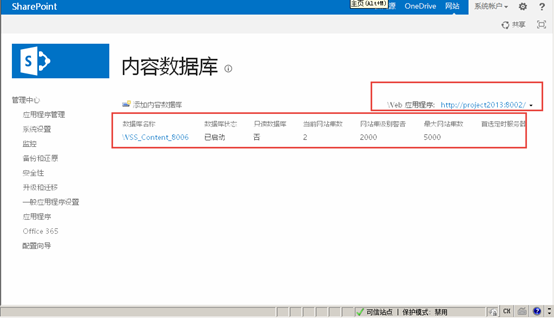
-
运行PowerShell命令将Windows-Classic认证模式转换成Claims-based认证模式(刚才做检查的时候提示这个内容数据库有这个问题),如下图:
Powershell命令行:
Convert-SPWebApplication -Identity http://project2013:8002 -To Claims -RetainPermissions -Force

-
说明:SharePoint 2010站点是一个Windows-Classic认证模式,这应该是大家最常用的认证模式。如果你不这么升级的话,由于SharePoint 2013站点都是Claims-based认证模式,升级过后你原先所有的权限设置都会不可用,具体表现在你在权限设置里面能看到这些用户具有权限,但是在检查权限时这些用户全部没有权限,同时这些用户也无法访问这些站点。从SharePoint管理中心中的UI界面中新建Web Application时,只能创建Claims-based认证模式,不能创建Windows-Classic,但是使用New-SPWebApplication命令时,默认会是一个Windows-Classic模式的站点。
如上web app我通过管理中心的UI界面创建的,因此需要进行此步骤操作。
4.1.4 其他数据库还原
只需要还原,新建各应用程序的时候指定还原的数据库即可。采用powershell创建。
记着还原后请把数据库只读模式改成False,如user profile 采用New_SPProfileServicesApplication指定ProfileDBName为新还原的数据库
说明:在还原第一个内容数据库并确认还原成功后,您可以继续还原和升级其他数据库。可以执行并行数据库附加升级来一次性升级多个数据库。使用单独的命令提示符窗口可运行多个升级。建议您将每个新的数据库升级会话的启动时间隔开几分钟,以预防附加期间出现 Web 应用程序被临时锁定的问题。否则,您可能会收到升级会话错误。清除临时锁定的等待时间是可变的,具体取决于网站集数或数据库服务器硬件的运行速度。
4.2 网站升级
4.2.1 进行SharePoint的网站升级
-
打开站点:http://project2013:8002 ,如下图:


点升级提示部分的【立即开始】后,出现如下图:

接着点【升级此网站集】后,出现如下图:

正在升级,如下图:

升级完成如下图:

4.2.2 其他开发应用的升级
使用VS2013打开源程序,修改引用的DLL和目录(注意2013的引用目录跟2010有变化),重新编译部署WSP即可,如果要实现在线预览,office web app server2013需要单独安装。
4.2.3 验证升级的新网站是否正常
打开网站,出现如下图:

此时表明升级成功。